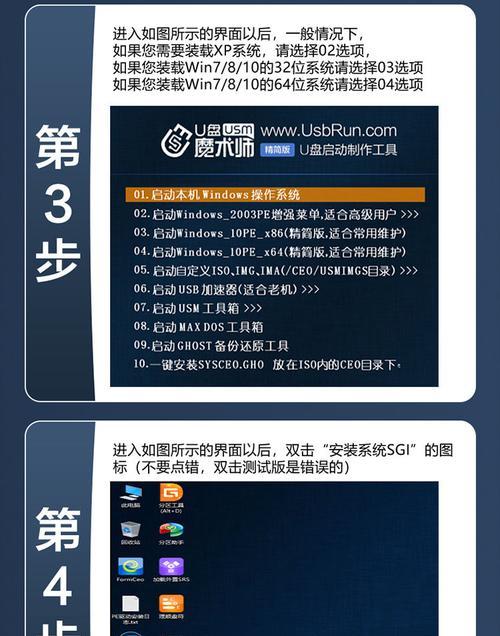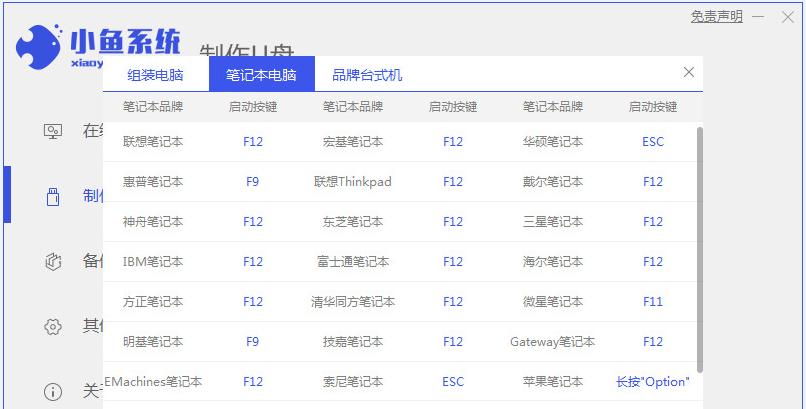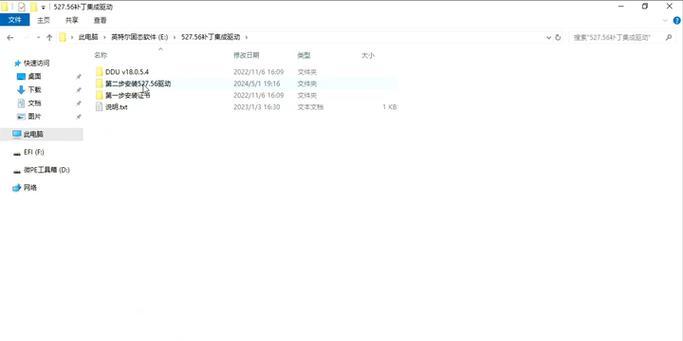随着win10系统的推广和升级,许多用户发现他们更喜欢win8系统的使用体验。如果您也是win10用户却想回到win8系统,本教程将为您提供详细的步骤和图解,帮助您顺利重装回win8系统。
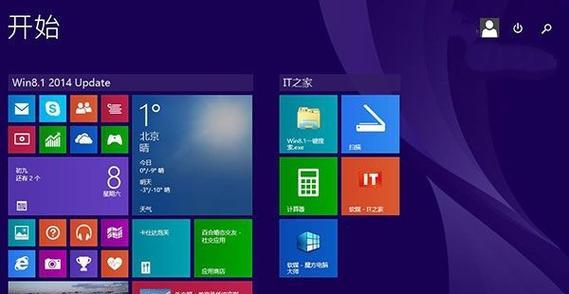
备份重要数据
在进行任何系统重装之前,第一步就是备份您重要的个人数据和文件。这些数据包括文档、照片、音乐等,确保它们不会在重装过程中丢失。
获取win8系统镜像文件
在进行重装之前,您需要获取win8系统的镜像文件。您可以从官方网站下载或者借用他人的安装盘。确保您选择的镜像文件与您的计算机硬件兼容。
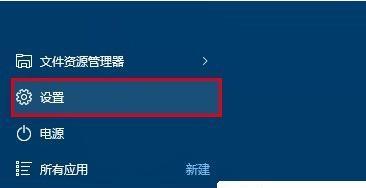
创建win8启动盘
将下载好的win8系统镜像文件写入到U盘或者光盘上,以便在重装过程中使用。您可以使用专业的工具或者自带的WindowsUSB/DVD下载工具来完成这一步骤。
重启计算机并进入BIOS设置
将创建好的win8启动盘插入计算机,并重启计算机。在计算机开机过程中,按下相应的按键(通常是F2、F10、Del键)进入BIOS设置界面。
调整启动顺序
在BIOS设置界面中,找到启动选项,将启动顺序调整为优先从U盘或光盘启动。保存设置并退出BIOS界面。
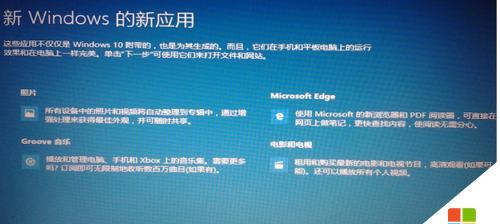
进入win8安装界面
重启计算机后,您将会进入win8安装界面。按照屏幕上的指示选择语言、时区等设置,然后点击“下一步”继续安装。
选择系统安装类型
在安装界面中,选择“自定义”安装类型,这样您可以对系统安装进行更精细的控制。
选择安装位置
在自定义安装类型下,选择安装win8系统的目标位置。通常情况下,选择系统所在的主硬盘作为安装位置。
格式化分区
如果您选择的目标位置已经有其他操作系统或数据,建议对其进行格式化,以免出现兼容性问题或数据丢失。
开始安装
在完成格式化分区之后,点击“下一步”开始win8系统的安装。安装过程可能需要一些时间,请耐心等待。
设置用户名和密码
在安装过程中,您需要设置win8系统的用户名和密码。确保您记住这些信息,以便日后登录使用。
等待安装完成
安装过程中,计算机将会自动重启几次。您只需耐心等待,直到安装完成。
配置个人设置
在安装完成后,根据您的喜好和需求配置win8系统的个人设置,例如桌面背景、屏幕保护程序等。
恢复个人数据
在重装win8系统后,将之前备份的个人数据恢复到计算机中。确保您将数据放回原来的位置,以免造成不必要的混乱。
通过以上详细步骤,您可以成功地将win10系统重装为win8系统。希望本教程对您有所帮助,让您重新享受win8系统的优秀体验。记得在操作前备份数据,并谨慎选择系统镜像文件。祝您成功!